Comment diffuser des photos Google à l'aide de Chromecast
Ce qu'il faut savoir
- Sous Windows ou Mac, accédez au site Web de Google Photos dans Google Chrome, ouvrez le menu points de suspension et sélectionnez Jeter.
- Sur iPhone ou Android, ouvrez l'application Google Photos, sélectionnez un album et appuyez sur le Chromecast icône.
- Pour diffuser Google Photos sur un téléviseur intelligent, celui-ci doit prendre en charge Chromecast et être sur le même réseau Wi-Fi.
Ce guide couvre toutes les étapes de la coulée Images et albums Google Photos à un téléviseur via Chromecast. Il comprend des instructions pour diffuser à partir d'un ordinateur exécutant Windows ou macOS et propose également des étapes pour diffuser Google Photos sur un téléviseur à partir d'un iPhone, d'un iPad ou d'un appareil intelligent Android.
Comment diffuser des photos Google sur la télévision à partir d'un ordinateur
Le moyen le plus simple de diffuser du contenu Google Photos à partir d'un ordinateur Windows ou Mac consiste à utiliser le Navigateur Web Google Chrome. Voici comment utiliser cette application gratuite pour diffuser du contenu avec Chromecast.
-
Ouvrez le navigateur Web Google Chrome sur votre ordinateur et accédez au site officiel Site Web de Google Photos.

-
Cliquez sur Accédez à Google Photos.
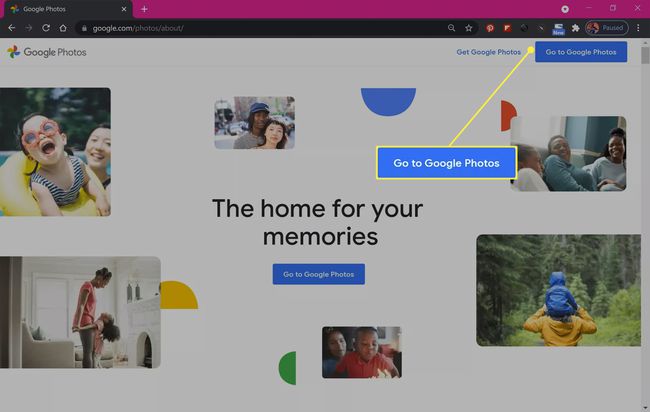
-
Connectez-vous si vous ne l'êtes pas déjà.
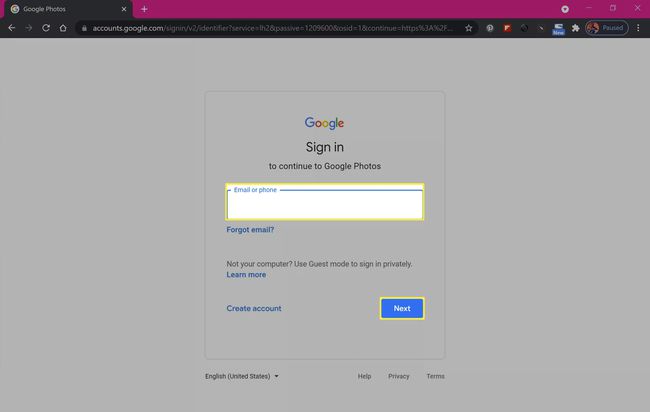
-
Cliquez sur l'icône représentant des points de suspension dans le coin supérieur droit du navigateur Google Chrome pour ouvrir le menu.
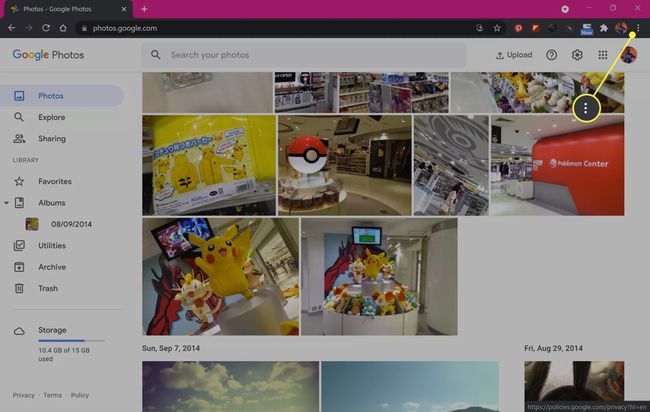
-
Cliquez sur Jeter.
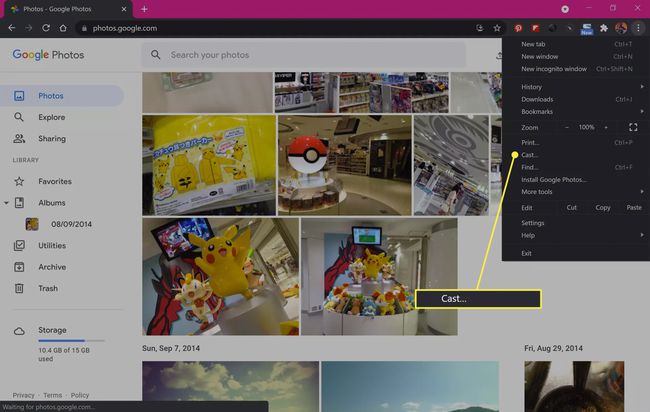
-
Cliquez sur le nom de votre appareil compatible Chromecast lorsqu'il apparaît.
Si votre téléviseur ou votre appareil n'apparaît pas, allumez-le et assurez-vous qu'il est connecté à votre réseau Wi-Fi.
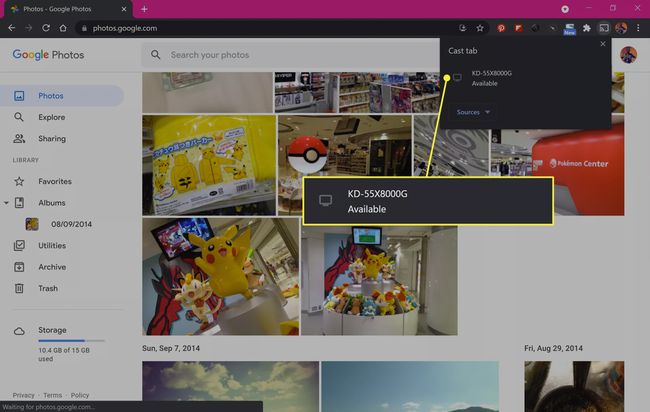
-
La page Web Google Photos apparaîtra maintenant sur l'écran de votre téléviseur.
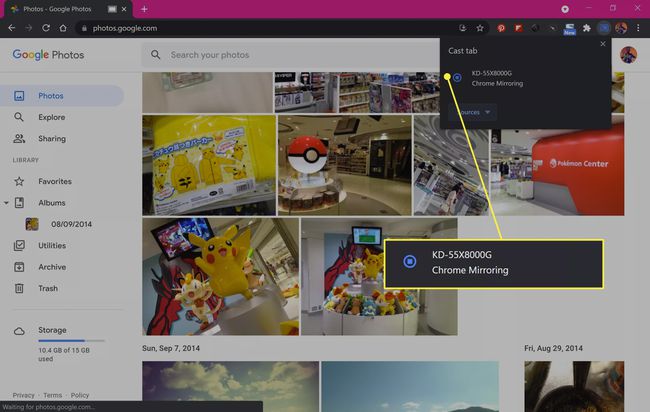
-
Pour arrêter la diffusion du site Web, cliquez à nouveau sur les points de suspension et sélectionnez Jeter > Arrêter de diffuser.
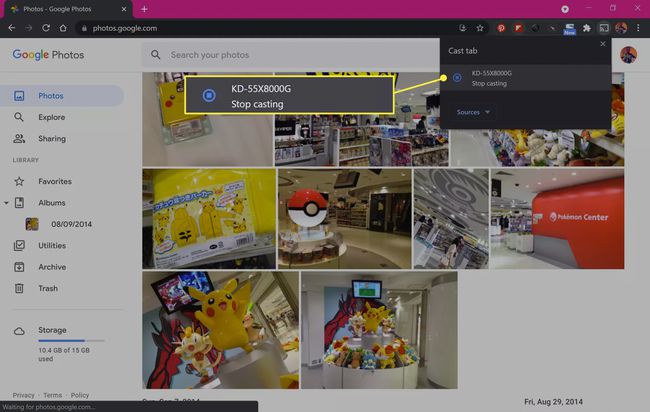
Comment diffuser des photos Google sur la télévision à partir d'iOS et d'Android
Les images de Google Photos peuvent également être diffusées sur un téléviseur intelligent ou un autre appareil compatible Chromecast à partir d'un iPhone, d'un iPad ou d'un smartphone ou d'une tablette Android à l'aide de l'application officielle Google Photos.
Télécharger Google Photos pour:
Ouvrez l'application Google Photos sur votre appareil intelligent iOS ou Android et appuyez sur Modifier le paramètre.
Robinet Autoriser l'accès à toutes les photos.
-
Robinet Autoriser l'accès à toutes les photos.

Vous devez accorder un accès complet à vos photos locales pour continuer avec l'application.
Appuyez sur le Sauvegarder possibilité de télécharger toutes les photos de votre appareil sur les serveurs cloud de Google Photo. Robinet Ne pas sauvegarder si vous ne voulez pas télécharger de photos.
Robinet Une bibliothèque pour accéder aux images de votre compte cloud Google Photos.
-
Appuyez sur un album photo pour l'ouvrir.
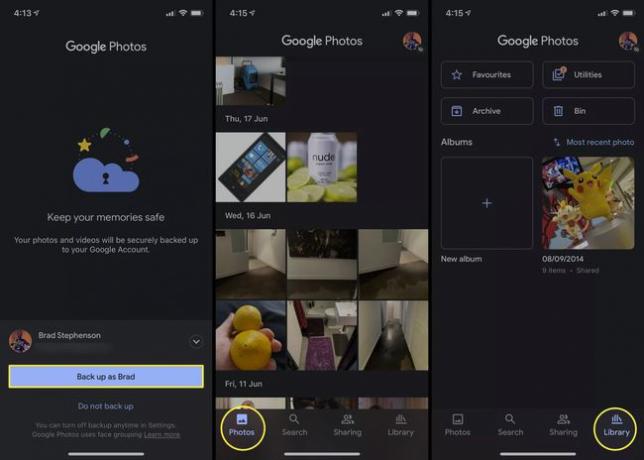
-
Appuyez sur le Chromecast icône dans le coin supérieur droit de l'écran.
L'icône Chromecast est celle qui ressemble à un téléviseur avec un signal sans fil dans son coin inférieur gauche.
-
Robinet d'accord.
Vous n'aurez besoin d'accorder l'autorisation que la première fois que vous diffuserez sur votre appareil Chromecast.
Appuyez sur le Chromecast icône à nouveau.
-
Appuyez sur le nom de l'appareil sur lequel vous souhaitez diffuser votre contenu Google Photos.

-
Le logo Google Photos devrait apparaître sur votre téléviseur. Appuyez sur une photo individuelle dans l'application Google Photos sur votre smartphone ou votre tablette pour la diffuser sur l'écran du téléviseur.
Seules les photos individuelles apparaîtront à l'écran via Chromecast.
Pour arrêter la diffusion, appuyez sur l'icône en surbrillance Chromecast icône.
-
Robinet Déconnecter.
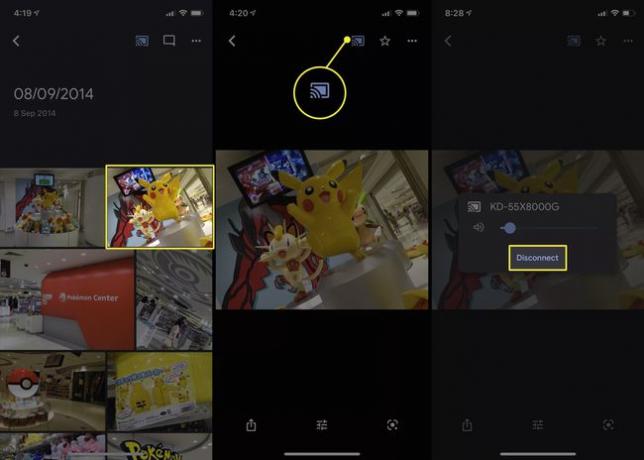
Pouvez-vous diffuser un diaporama à partir de Google Photos?
Pour lancer un diaporama de photos de Google Photos à votre téléviseur à partir d'un ordinateur ou de l'application Android, ouvrez une photo dans un album, sélectionnez l'icône représentant des points de suspension et cliquez sur Diaporama.
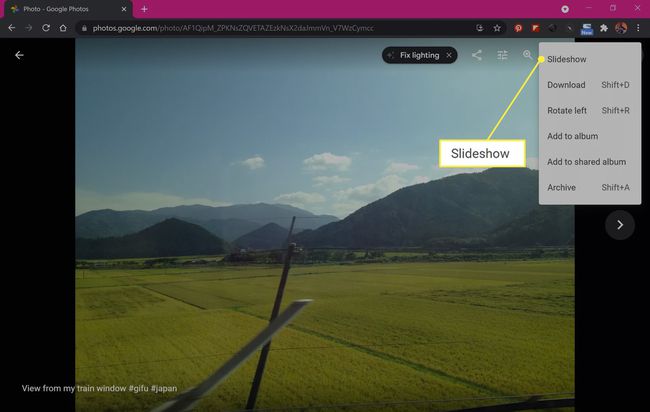
Un diaporama de l'album actuel commencera immédiatement à jouer. Pour quitter le diaporama, appuyez sur Esc sur votre clavier ou appuyez sur l'écran et sélectionnez le Arrière La Flèche.
La fonctionnalité de diaporama n'est pas disponible sur l'application iOS Google Photos, bien que vous puissiez toujours parcourir manuellement les photos d'un album une fois que vous en avez ouvert un pour créer l'illusion d'un diaporama.
Comment diffuser des photos de Google Drive sur mon téléviseur?
Malheureusement, ni le Google Drive ni son site Web ni ses applications ne prennent en charge Chromecast, il n'y a donc aucun moyen direct de diffuser des photos ou des vidéos à partir de celui-ci sur un téléviseur avec Chromecast.
La solution la plus simple à ce problème consiste à copier ou à déplacer vos fichiers vers Google Photos et à les diffuser sur votre téléviseur via l'une des méthodes ci-dessus. Une autre option consiste à utiliser une autre méthode sans fil pour refléter votre appareil sur votre téléviseur, telle que AirPlay d'Apple ou pour refléter votre ordinateur ou ordinateur portable sur un écran de télévision en connecter votre téléviseur et votre ordinateur via un câble HDMI.
Une autre façon d'accéder à Google Drive sur un téléviseur consiste à utiliser une application de navigateur Web pour vous connecter directement à votre compte. La plupart des téléviseurs intelligents sont livrés avec un navigateur Web préinstallé. Certaines consoles de jeux vidéo telles que les PS4 et PS5 de Sony et les Xbox One et Xbox Series X de Microsoft prennent également en charge les applications de navigation Web.
Pouvez-vous diffuser des photos iPhone sur Chromecast?
En plus de vous permettre de diffuser vos images Google Photos sur votre téléviseur, l'application Google Photos iOS prend également en charge la diffusion Chromecast pour les photos stockées localement sur votre iPhone et iPad.
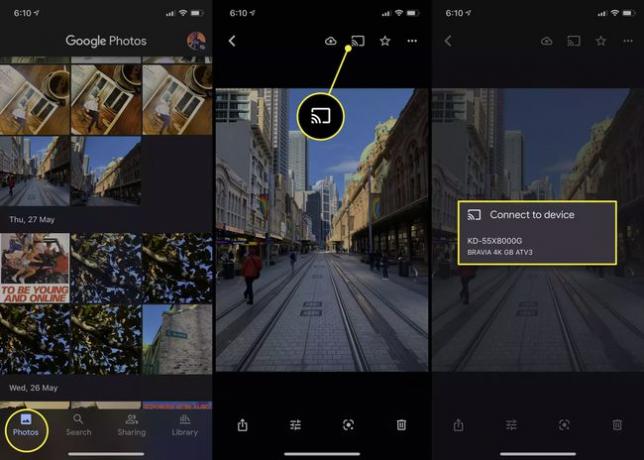
Que vous ayez ou non donné accès à Google Photos aux images de votre smartphone, les photos de votre iPhone sont toujours visibles dans l'application via l'onglet Photos principal. Pour diffuser une photo d'iPhone via Chromecast, il vous suffit d'appuyer sur une photo, puis d'appuyer sur le Chromecast et sélectionnez votre téléviseur ou autre appareil dans la liste.
Comment lire mes photos sur mon téléviseur sans Chromecast?
Il existe plusieurs façons d'afficher vos photos sur un téléviseur si celui-ci ou votre appareil intelligent ne prend pas en charge Chromecast.
- Utiliser un câble HDMI. Vous pouvez utiliser une connexion filaire pour sortir votre ordinateur Windows ou Mac sur un écran de télévision. Cette méthode peut également fonctionner avec les appareils iOS et Android.
- Apple AirPlay. Si vous possédez une Apple TV et un iPhone, vous pouvez utiliser la technologie AirPlay d'Apple pour diffuser vos photos sur votre téléviseur ou refléter entièrement l'affichage de votre téléphone. Si vous avez une Xbox, il existe un certain nombre d'applications payantes qui peuvent ajouter la prise en charge d'AirPlay à la console de jeu.
- Miracast. Miracast est une technologie de diffusion sans fil pris en charge par une large gamme de smartphones, tablettes, ordinateurs, téléviseurs intelligents et consoles de jeux. Son nom peut varier, mais il s'appelle généralement quelque chose comme la mise en miroir, la projection ou le partage d'écran.
FAQ
-
Comment diffuser une vidéo de Google Photos sur Chromecast ?
Accédez et ouvrez la vidéo Google Photos que vous souhaitez lire à partir d'un navigateur Web ou de l'application iOS ou Android. Diffusez ensuite la vidéo en suivant les mêmes étapes ci-dessus pour afficher des images sur votre téléviseur ou un autre appareil prenant en charge Chromecast.
-
Pourquoi mes photos Google ne sont-elles pas diffusées sur Chromecast ?
Votre appareil Chromecast peut ne pas être détecté si vous ne voyez pas d'icône Cast dans l'application mobile Google Photos. Commencez par débrancher et rebrancher l'appareil et assurez-vous qu'il est connecté au même réseau que le téléphone ou l'ordinateur que vous utilisez pour accéder à Google Photos. Si vous voyez un "non pris en charge" Message d'erreur Chromecast dans Chrome, essayez des correctifs tels que le redémarrage de l'appareil et de votre routeur et la mise à jour des deux si nécessaire.
